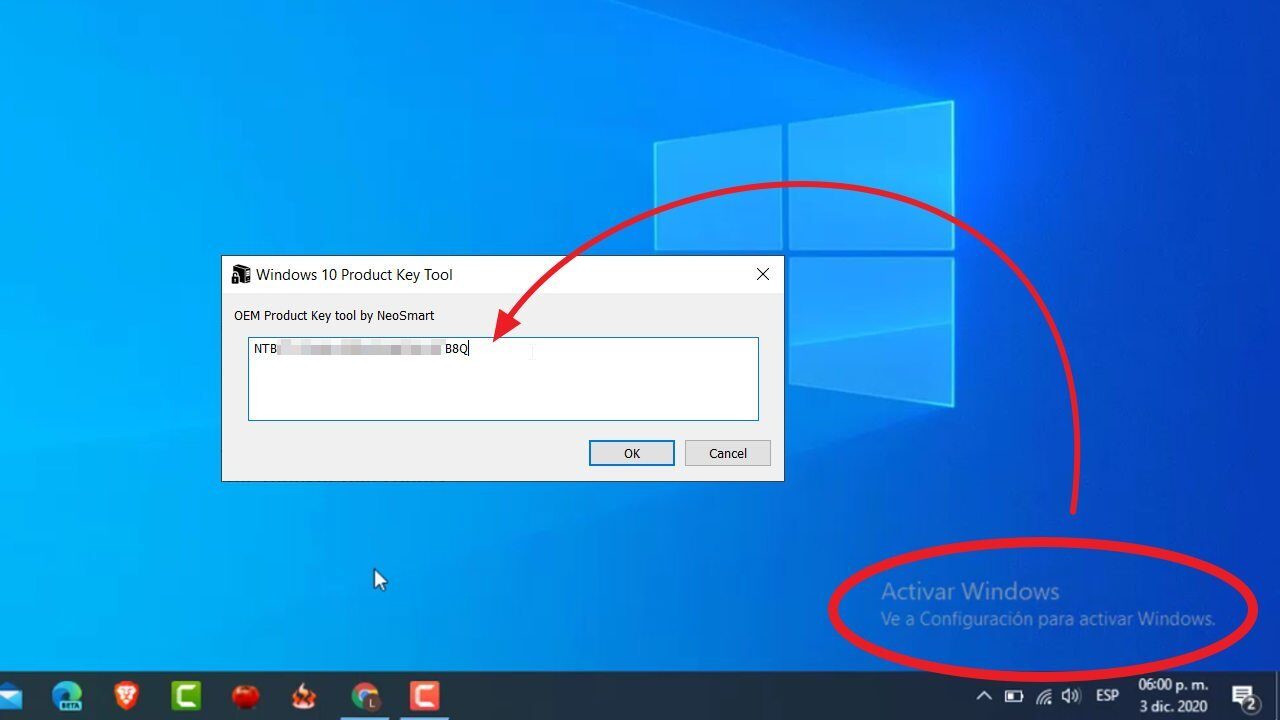
Oggi ve lo mostriamo come ottenere la chiave di Windows? 10, 8 oh 7 usando CMD, script e alcuni programmi gratuiti. Puoi anche riavere questa licenza dopo aver formattato il tuo PC o dopo aver cambiato un disco rigido danneggiato.
Hai reinstallato Windows e non trovi la chiave di attivazione??
Quando acquisti un nuovo PC, di solito include una copia preinstallata di Windows insieme a a Llave OEM (collegato a una singola scheda madre).
Ma nonostante, con l'arrivo di Windows 8, Microsoft non include più la licenza su un'etichetta apposta sui computer (laptop o PC). Invece di, memorizza questa serie OEM all'interno del BIOS / Computer UEFI.
fortunatamente, ci sono diversi modi per recuperarlo chiave del prodotto, come vedremo dopo.
Come recuperare la licenza di Windows dal BIOS o UEFI
Se hai formattato il tuo computer, reinstallato Windows o cambiato il disco rigido, puoi ancora recuperare la chiave del prodotto OEM, purché il tuo PC avesse il sistema operativo preinstallato al momento dell'acquisto. Anzi, dovrai acquistare una licenza di Windows a basso costo 10.
Ecco come ottenere la chiave OEM per il tuo PC ASUS, HP, Acer, Huawei, Lenovo, Dell, eccetera.
Con programmi
Questo è il modo più semplice e veloce, ideale se non vuoi complicare con i comandi.
- Scarica uno dei seguenti programmi per recuperare la chiave di Windows:
2. Installa il software sul tuo PC
3. Esegui il programma e ti mostrerà la licenza di Windows.
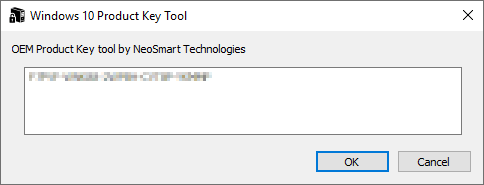
Tramite CMD
Se non vuoi installare nulla sul tuo PC, Questo è il metodo consigliato. Non ti ci vorrà un minuto per farlo.
- Esegui la console CMD o il prompt dei comandi come amministratore.
- Inserisci il seguente comando e premi Invio:
wmic path softwarelicensingservice get OA3xOriginalProductKey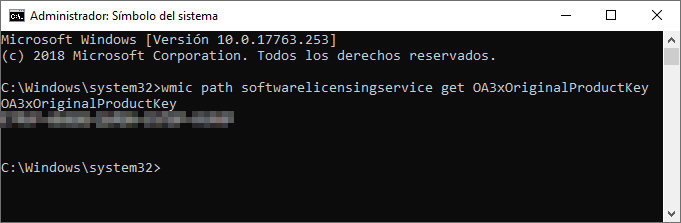
Tieni presente che questo comando mostrerà il codice Product Key solo se disponi di una copia di Windows originale.
Con PowerShell
Simile al metodo precedente. Funziona per mostrarti Windows 10, 8.1 sì 7 seriale da BIOS o UEFI.
- Abra PowerShellPowerShell è uno strumento di gestione e automazione della configurazione sviluppato da Microsoft.. Consente agli amministratori di sistema e agli sviluppatori di eseguire comandi e script per eseguire attività di amministrazione sui sistemi operativi Windows e altri ambienti. La sua sintassi basata su oggetti semplifica la manipolazione dei dati, rendendolo una potente opzione per la gestione dei sistemi. Cosa c'è di più, PowerShell dispone di un'ampia libreria di cmdlet, COSÌ... come amministratore.
- Esegui il seguente comando:
powershell “(Get-WmiObject -query ‘select * from SoftwareLicensingService’).OA3xOriginalProductKey”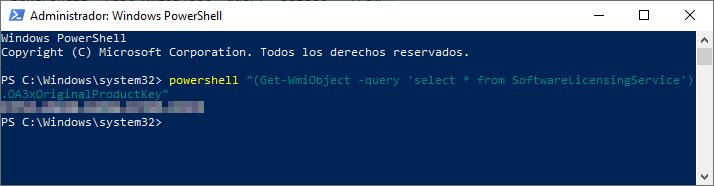
Usando uno script
Nel caso in cui i metodi di cui sopra non ti aiutino, puoi usare questo script di base visivo per estrarre la chiave di Windows dal registro (non memorizzato nel BIOS / UEFA).
- Apri il blocco note
- Copia e incolla il seguente script:
Option Explicit
Dim objshell,path,DigitalID, Result
Set objshell = CreateObject("WScript.Shell")
'Set registry key path
Path = "HKLMSOFTWAREMicrosoftWindows NTCurrentVersion"
'Registry key value
DigitalID = objshell.RegRead(Path & "DigitalProductId")
Dim ProductName,ProductID,ProductKey,ProductData
'Get ProductName, ProductID, ProductKey
ProductName = "Product Name: " & objshell.RegRead(Path & "ProductName")
ProductID = "Product ID: " & objshell.RegRead(Path & "ProductID")
ProductKey = "Installed Key: " & ConvertToKey(DigitalID)
ProductData = ProductName & vbNewLine & ProductID & vbNewLine & ProductKey
'Show messbox if save to a file
If vbYes = MsgBox(ProductData & vblf & vblf & "Save to a file?", vbYesNo + vbQuestion, "BackUp Windows Key Information") then
Save ProductData
End If
'Convert binary to chars
Function ConvertToKey(Key)
Const KeyOffset = 52
Dim isWin8, Maps, i, j, Current, KeyOutput, Last, keypart1, insert
'Check if OS is Windows 8
isWin8 = (Key(66) 6) And 1
Key(66) = (Key(66) And &HF7) Or ((isWin8 And 2) * 4)
i = 24
Maps = "BCDFGHJKMPQRTVWXY2346789"
Do
Current= 0
j = 14
Do
Current = Current* 256
Current = Key(j + KeyOffset) + Current
Key(j + KeyOffset) = (Current 24)
Current=Current Mod 24
j = j -1
Loop While j >= 0
i = i -1
KeyOutput = Mid(Maps,Current+ 1, 1) & KeyOutput
Last = Current
Loop While i >= 0
If (isWin8 = 1) Then
keypart1 = Mid(KeyOutput, 2, Last)
insert = "N"
KeyOutput = Replace(KeyOutput, keypart1, keypart1 & insert, 2, 1, 0)
If Last = 0 Then KeyOutput = insert & KeyOutput
End If
ConvertToKey = Mid(KeyOutput, 1, 5) & "-" & Mid(KeyOutput, 6, 5) & "-" & Mid(KeyOutput, 11, 5) & "-" & Mid(KeyOutput, 16, 5) & "-" & Mid(KeyOutput, 21, 5)
End Function
'Save data to a file
Function Save(Data)
Dim fso, fName, txt,objshell,UserName
Set objshell = CreateObject("wscript.shell")
'Get current user name
UserName = objshell.ExpandEnvironmentStrings("%UserName%")
'Create a text file on desktop
fName = "C:Users" & UserName & "DesktopWindowsKeyInfo.txt"
Set fso = CreateObject("Scripting.FileSystemObject")
Set txt = fso.CreateTextFile(fName)
txt.Writeline Data
txt.Close
End Function3. Ora salva il file con il .Estensione VBS (ad esempio: chiave.vbs).
4. Fai doppio clic sul file per eseguirlo e ti mostrerà il numero di serie.
Una volta ottenuta la licenza, puoi usarlo per attivare la tua copia di Windows.
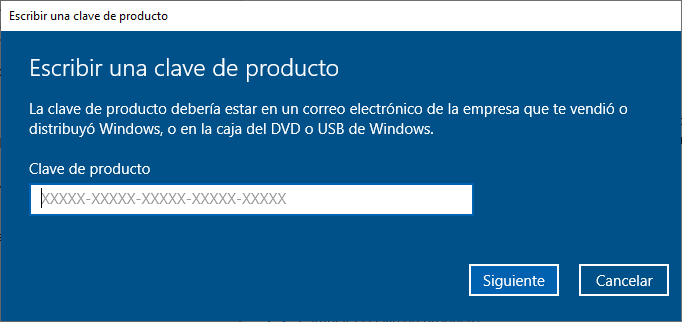
Ricordalo la chiave OEM viene utilizzata solo per attivare la propria attrezzatura, poiché è associato a una singola scheda madre. Non potrai utilizzarlo per attivare altri computer.
Tieni inoltre presente che se ti sei iscritto a Windows Insider o hai eseguito l'aggiornamento a Windows 10 gratuito, quello che ha ottenuto è stato un licenza digitale, non una password da 25 caratteri. Dunque, il programma ti mostrerà solo la chiave generica dell'edizione di Windows 10 che cosa c'è che non va, non la chiave OEM.




